WordPress 마이그레이션 후 DNS를 업데이트하는 방법
게시 됨: 2023-06-01WordPress 마이그레이션 후 DNS를 업데이트하지 않으면 도메인 이름이 여전히 이전 호스팅 서버를 가리키므로 사용자가 새로 이전된 웹사이트에 액세스할 수 없습니다.
따라서 전송하기 전에 WordPress 사이트를 백업하고 데이터 전송을 신중하게 관리하는 모든 힘든 작업을 거친 후에도 여전히 수행해야 할 작업이 있으며 이 가이드에서 수행 방법을 보여줍니다.
아래에서는 따라하기 쉬운 단계별 지침을 사용하여 DNS 레코드를 업데이트하는 방법에 대해 설명합니다.
또한 DNS의 의미, 작동 방식, 원활하고 원활한 WordPress 마이그레이션을 보장하려는 경우 프로세스의 이 부분을 소홀히 할 수 없는 이유에 대해 설명합니다.
DNS 레코드란 무엇이며 업데이트해야 하는 이유는 무엇입니까?
DNS(도메인 이름 시스템) 레코드는 브라우저 및 기타 인터넷 연결 장치가 웹 사이트를 찾고 액세스하는 데 도움이 됩니다.
서버에서 웹사이트를 호스팅하면 웹 브라우저의 기본 기술이 IP(인터넷 프로토콜) 주소를 통해 해당 사이트에 액세스합니다.
그러나 IP 주소는 길고 다루기 어렵습니다. 컴퓨터에게는 기억하기 쉽지만 우리 인간에게는 그렇게 쉽지 않습니다.
그렇기 때문에 기본적으로 사람이 읽을 수 있는 웹 사이트 주소를 제공하는 YourWebsite.Net과 같이 더 짧고 관리하기 쉬운 도메인 이름을 사용합니다.
이것이 작동하려면 웹사이트의 도메인 이름이 해당 IP 주소와 일치해야 합니다.
여기서 DNS가 등장하여 도메인 이름을 해당 IP 주소로 변환합니다.
기사는 아래에 계속됩니다
어떤 의미에서 그것은 당신이 알고 있는 사람들의 이름을 그들의 해당 전화 번호와 일치시키는 휴대폰의 연락처와 같은 것을 작동합니다. 친구 John의 전화번호를 기억할 필요 없이 스마트폰에 John에게 전화하라고 말하면 그렇게 됩니다.
마찬가지로 이 웹사이트의 IP 주소를 기억할 필요가 없습니다. 브라우저에 WPLift.com을 방문하라고 지시하면 그렇게 됩니다.
이 비유에 따르면 DNS 레코드는 전화 연락처의 레코드, John의 이름과 John의 전화번호가 일치하는 레코드 또는 이 경우에는 IP 주소와 도메인 이름이 일치하는 레코드와 비슷합니다.
사이트 마이그레이션 후 DNS 레코드 업데이트의 중요성
모든 내용을 살펴보면 웹 사이트를 이동할 때 DNS 레코드를 변경해야 하는 이유를 알 수 있을 것입니다.
새 호스팅 서버로 전환하면 웹사이트에 새 IP 주소가 부여됩니다.
따라서 DNS 레코드가 여전히 도메인 이름을 이전 서버의 IP 주소로 변환하는 경우 방문자는 해당 서버로 이동하여 오래되었거나 존재하지 않는 웹사이트 버전을 찾게 됩니다.
이 단계를 수행하지 않는 것은 전화번호를 변경하고 누구에게도 연락처를 업데이트하라고 말하지 않는 것과 같습니다. 즉, 아무도 귀하를 붙잡을 수 없습니다.
또는 더 적절한 비유를 사용하려면 웹 사이트를 새 서버로 이동하고 DNS 레코드를 업데이트하지 않는 것은 오프라인 비즈니스를 새 위치로 이동하고 온라인 주소를 업데이트하거나 창에 알림을 표시하지 않는 것과 같습니다. 고객을 새로운 위치로 안내합니다.
WordPress 사이트를 마이그레이션한 후 DNS를 업데이트하는 방법
이 모든 것이 기술적으로 들리지만 DNS 레코드를 업데이트하는 것은 간단한 프로세스입니다.
먼저 호스팅 회사에서 새 서버의 DNS 정보를 얻습니다.
기사는 아래에 계속됩니다
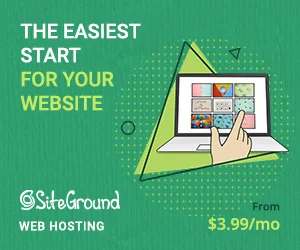
쉽게 사용할 수 없는 경우 일반적으로 호스트의 고객 지원에 문의하여 이 정보를 얻을 수 있습니다.
그런 다음 도메인 등록 기관 계정에 로그인하고 DNS 설정을 찾은 다음 이전 DNS 레코드를 새 레코드로 바꿉니다.
물론 이 프로세스의 모양은 사이트 기능을 구성하는 방법에 따라 도메인 회사마다 다릅니다.
아래에서는 업계 최고의 도메인 등록 기관인 Domain.com 및 GoDaddy와 웹 호스팅 제공업체인 Hostinger를 비롯한 세 가지 상위 플랫폼에서 DNS 레코드를 찾을 수 있는 위치의 예를 보여줍니다.
이렇게 하면 도메인 공급자가 약간 다르게 보이더라도 수행할 작업에 대한 좋은 아이디어를 얻을 수 있습니다.
Domain.com에서 DNS 레코드를 업데이트하는 방법
1. 로그인하고 DNS 설정에 액세스
Domain.com 계정에 로그인하고 왼쪽 메뉴를 살펴보십시오.
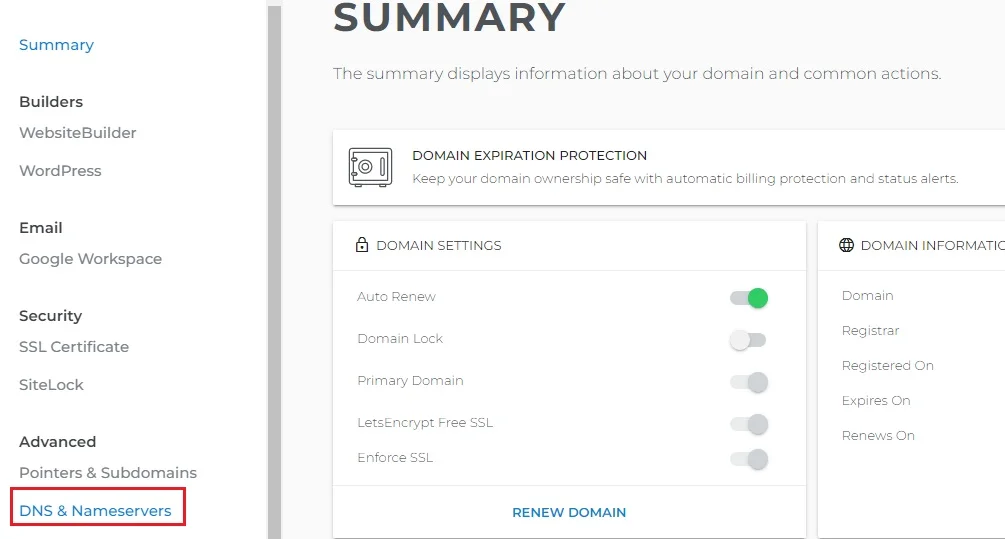
고급 에서 DNS 및 이름 서버를 클릭합니다.

거기에서 DNS 레코드를 누릅니다.

2. DNS 레코드 편집
이 탭 아래에 나열된 도메인 이름에 대한 모든 DNS 레코드가 표시됩니다.
기사는 아래에 계속됩니다
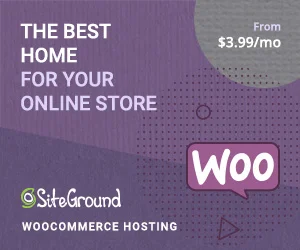
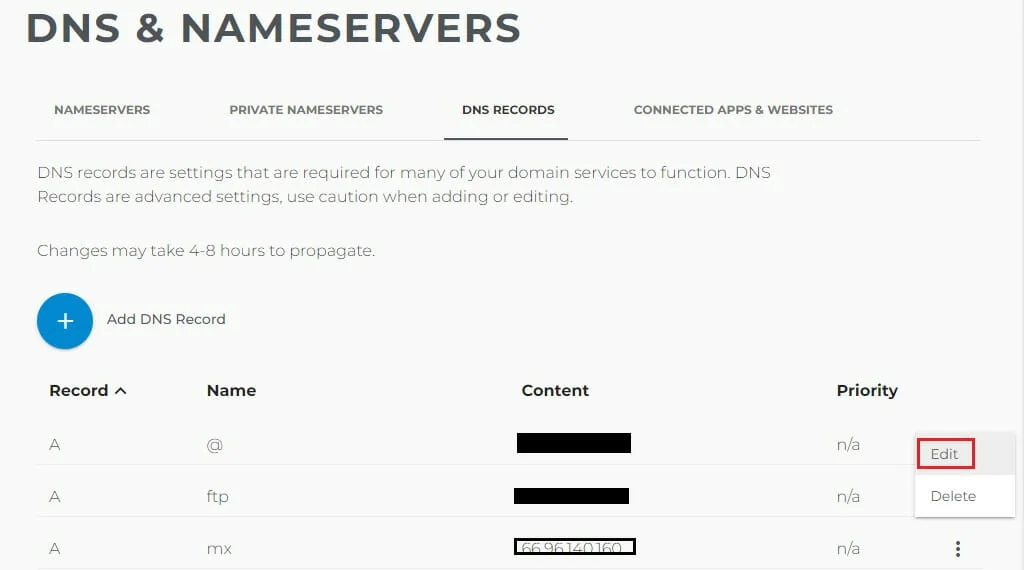
업데이트하려면 먼저 각 레코드 옆에 있는 가로 점 3개를 클릭한 다음 편집을 탭합니다.
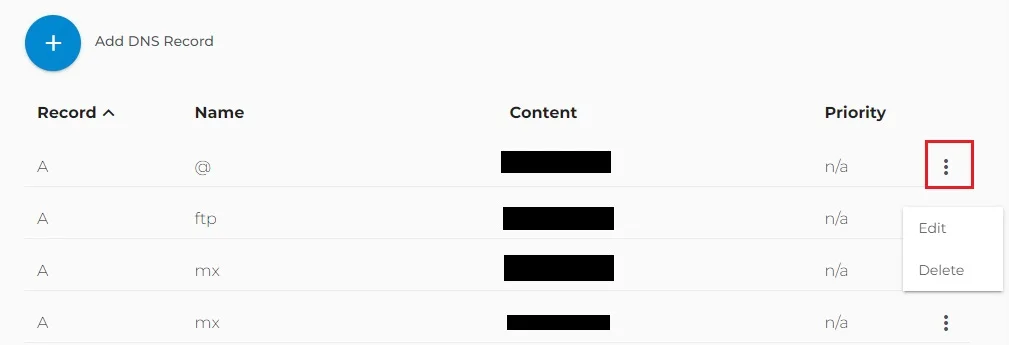
그런 다음 각 DNS 레코드에 대한 다음 세부 정보를 모두 업데이트할 수 있습니다.
- 이름
- 유형
- IP 주소
- TTL(Time to Live) 값
- 우선 사항
완료되면 업데이트를 탭합니다.
GoDaddy에서 DNS 레코드를 업데이트하는 방법
1. GoDaddy 대시보드에서 DNS를 선택합니다.
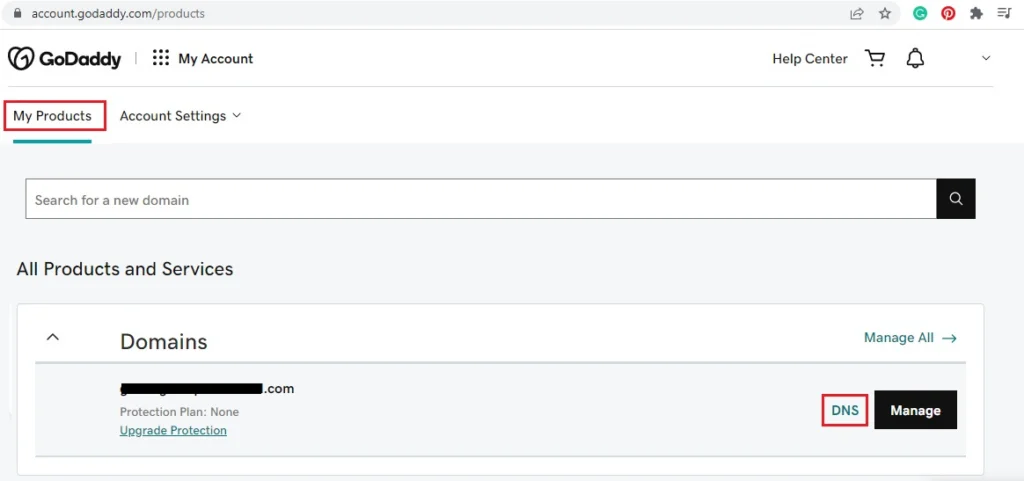
GoDaddy 계정에 로그인하고 내 제품 아래에서 도메인 이름이 보일 때까지 아래로 스크롤한 다음 DNS 하이퍼링크를 클릭합니다.
2. 기록 업데이트
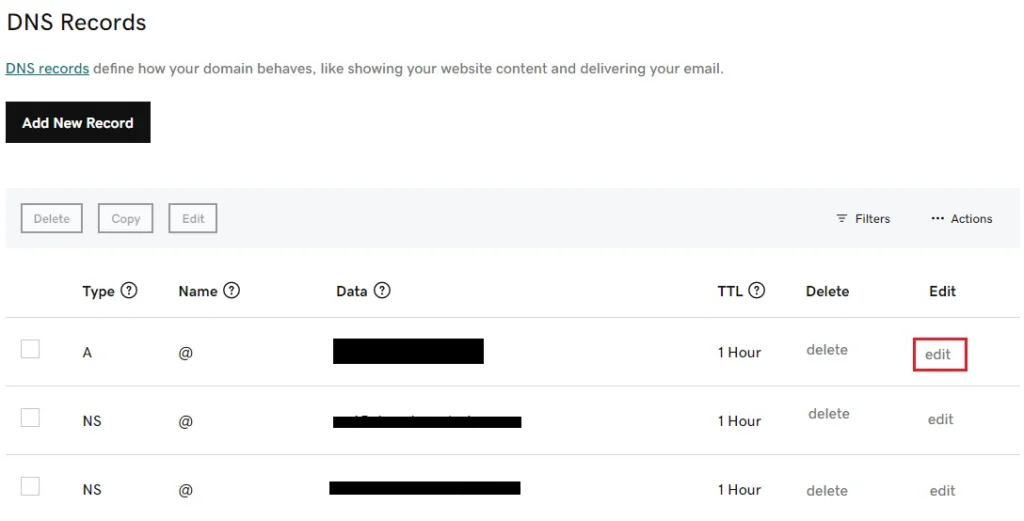
이것은 당신의 기록을 불러옵니다. 편집을 클릭하여 기록을 업데이트하거나 필요한 경우 추가 및 삭제할 수 있습니다.
Hostinger에서 DNS 레코드를 업데이트하는 방법
1. DNS 영역 편집기 열기
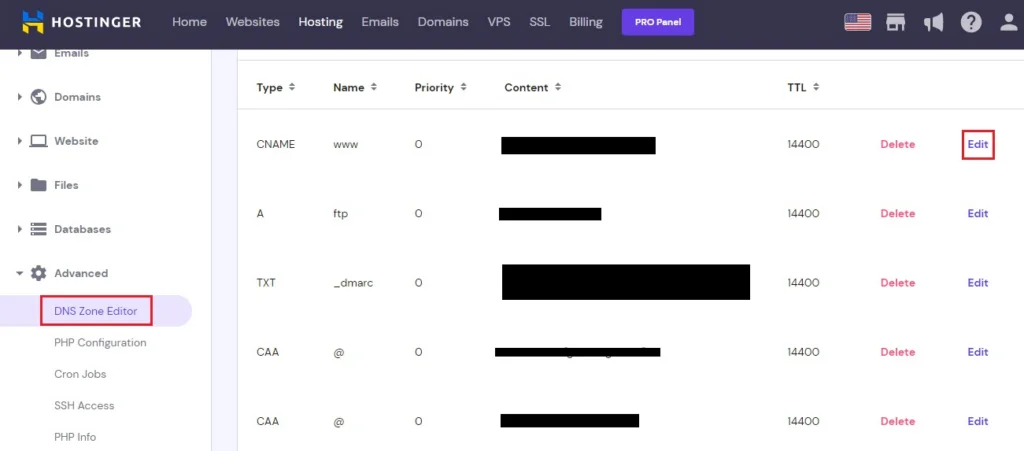
Hostinger에서 DNS 레코드를 업데이트하는 방법은 기본 대시보드 메뉴의 고급 옵션 아래에 숨겨진 DNS 영역 편집기를 사용하는 것입니다.
2. 업데이트된 DNS 레코드 편집 및 저장
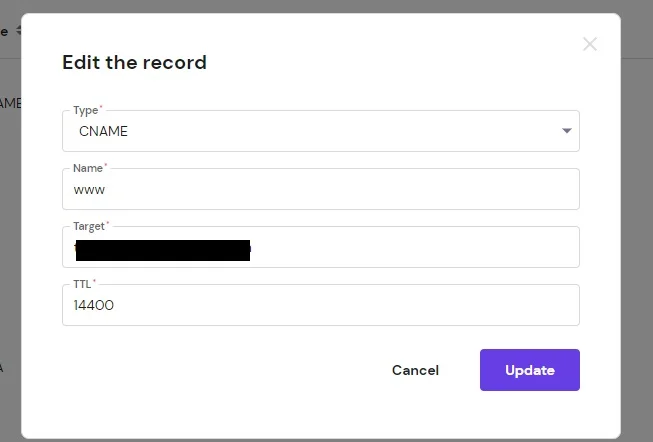
여기에서 편집 버튼을 탭하여 이름, IP 주소, TTL 값 및 레코드의 기타 측면을 변경할 수 있습니다.
WordPress 마이그레이션 후 DNS를 업데이트하는 방법: 마지막 조언
보시다시피 도메인 이름 시스템 정보를 업데이트하는 것은 근본적으로 쉽지만 WordPress 마이그레이션 프로세스의 필수적인 부분으로, 도메인 이름이 새 서버에 있는 웹 사이트 홈을 가리키도록 합니다.
DNS 레코드를 편집하는 전체 프로세스는 기껏해야 몇 분도 걸리지 않지만 오늘 마지막 조언을 남길 수 있다면 다음과 같습니다.
인내심을 가지십시오.
DNS 변경 사항이 인터넷을 통해 완전히 전파되려면 24~48시간이 걸릴 수 있습니다. 즉, 일부 사용자는 이 시간 동안 서비스 중단을 경험할 수 있습니다.
DNS 레코드의 TTL 값을 낮추어 전파 프로세스의 속도를 높일 수 있지만 마이그레이션을 준비할 때 이를 고려하고 알림을 배치하는 등 지연된 전파의 영향을 완화하기 위한 조치를 취하면 여전히 이점이 있습니다. 귀하의 웹 사이트 홈페이지에서.
마이그레이션된 WordPress 사이트를 테스트하기 위한 가이드를 따라 DNS 변경 사항이 적용되고 새로 이동한 사이트가 올바르게 실행되고 있는지 확인할 수도 있습니다.
